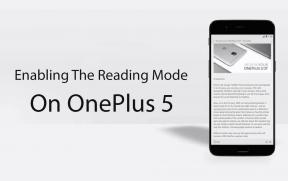Cómo actualizar el firmware con la herramienta de descarga Huiye
Consejos Y Trucos De Android / / August 05, 2021
Cuando se trata de la herramienta de actualización de firmware estándar para dispositivos con chipset Qualcomm Snapdragon, lo primero que nos viene a la mente es Herramienta QFiL, Herramienta QPSTetc. Pero hay otra herramienta oficial de actualización de ROM de stock disponible por Qualcomm Mobility, LLC. ¡Sí, lo has adivinado bien! Herramienta de descarga de Huiye es también una herramienta de actualización completa y sencilla y fácil de usar que permite a los usuarios instalar el firmware estándar en dispositivos Qualcomm. Ahora, puede preguntar cómo actualizar el firmware con la herramienta de descarga de Huiye.
Bueno, no se preocupe, ya que proporcionamos el sencillo pero detallado proceso de actualización del firmware paso a paso a través de esta herramienta de utilidad con la ayuda de Windows PC / Laptop. El sistema operativo Android y los dispositivos que ejecutan el sistema operativo Android son propensos a bloquearse o atascarse en el problema del bootloop durante / después de actualizar el firmware personalizado o cualquier archivo de terceros.
Principalmente, después de usar el firmware original durante un par de semanas o meses, la mayoría de los usuarios de teléfonos inteligentes o tabletas con Android se aburren con él. Entonces, los usuarios literalmente quieren instalar o personalizar sus dispositivos con la ayuda de archivos de terceros. Sin embargo, debido a la falta de pasos adecuados o incluso a archivos incompatibles, la actualización no tuvo éxito o tal vez no les guste mucho el firmware personalizado. En ese caso, los usuarios están obligados a flashear y volver a la ROM original.
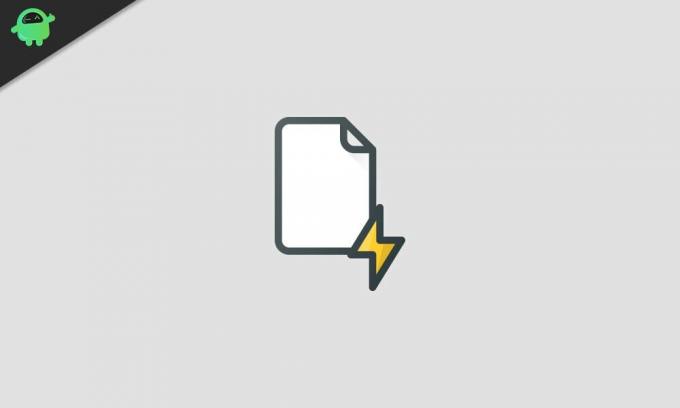
Tabla de contenido
-
1 Cómo actualizar el firmware con la herramienta de descarga Huiye
- 1.1 Pre requisitos:
- 1.2 Descargar enlaces:
- 1.3 Herramienta de descarga de firmware Flash Huiye:
Cómo actualizar el firmware con la herramienta de descarga Huiye
Entonces, si usted es uno de ellos y tiene un dispositivo con chipset Qualcomm, esta guía es para usted. Antes de pasar a los pasos de actualización, tendremos que seguir algunos de los requisitos a continuación y luego descargar las herramientas o controladores necesarios en la PC.
Pre requisitos:
- Necesitará una PC / computadora portátil con Windows.
- Un cable de datos USB para conectar el teléfono.
- Asegúrese de que el dispositivo se haya cargado lo suficiente más del 50% como mínimo.
- Si es posible, realice una copia de seguridad de los datos antes de flashear.
Descargar enlaces:
- Obtenga la herramienta de descarga de Huiye aquí.
- Descargue e instale el Controlador USB Qualcomm en la PC. (Si ya está instalado, omita este paso)
Herramienta de descarga de firmware Flash Huiye:
- En primer lugar, simplemente deberá conectar su teléfono Qualcomm a la computadora mediante un cable de datos USB.
- Una vez conectado, recibirá un aviso emergente y podrá ver el almacenamiento de su dispositivo conectado en la sección Mi PC o Mi PC.
- Suponemos que ya ha descargado la herramienta de actualización de Huiye en la PC. Si no es así, hágalo y extraiga el archivo comprimido usando 7-zip o Winrar.
- A continuación, abra la carpeta extraída y haga doble clic en el Download.exe archivo para iniciar la herramienta Huiye.
- La herramienta se abrirá y podrá ver la interfaz de la herramienta algo como a continuación:
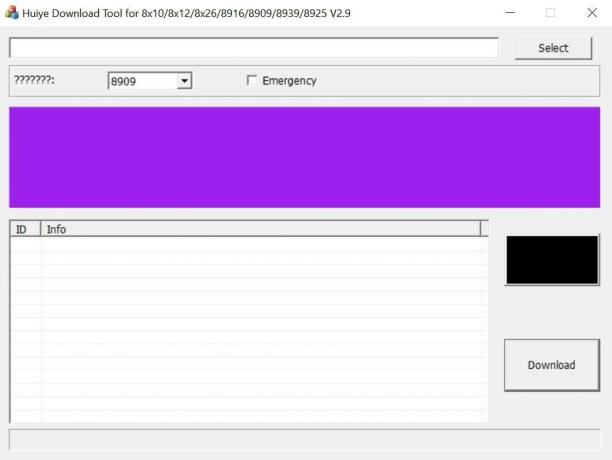
- Como su dispositivo Qualcomm ya está conectado a la computadora, simplemente haga clic en el Seleccione botón.
- Ahora, busque el archivo de firmware de stock descargado para su dispositivo de acuerdo con el número de modelo.
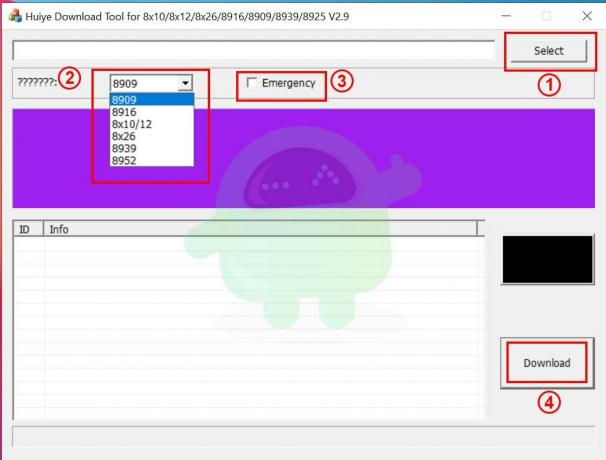
- Una vez agregada la ubicación del firmware, elija la Tipo de conjunto de chips Qualcomm del dispositivo de la lista desplegable.
- Si su dispositivo está en modo normal y funciona bien, no es necesario que seleccione el Emergencia caja. Pero si en el caso, su dispositivo está en modo QDLoader, haga clic en Emergencia para seleccionarlo.
- Finalmente, haga clic en Descargar para iniciar el proceso de flasheo. Espere a que se complete el proceso y tenga paciencia.
- Una vez hecho esto, verá el PASE verde mensaje exitoso en la herramienta.
- Simplemente desconecte el cable del dispositivo e inícielo en la ROM estándar. El primer arranque puede tardar un par de minutos después de parpadear, así que espere.
- A continuación, configure el proceso inicial y listo.
Eso es, muchachos. Esperamos que esta guía le haya resultado útil. Si tiene alguna consulta, puede comentar a continuación.
A Subodh le encanta escribir contenido, ya sea relacionado con la tecnología o de otro tipo. Después de escribir en un blog de tecnología durante un año, se apasiona por ello. Le encanta jugar y escuchar música. Además de los blogs, es adictivo para las versiones de PC para juegos y las filtraciones de teléfonos inteligentes.


![Descargue la herramienta Flash Asus Zenfone [Se agregó la última versión]](/f/3cc31f284ed3979f8c6e74223ee3e3a0.jpg?width=288&height=384)